Како инсталирати штампач ХП ЛасерЈет 1018
За сваку савремену особу је стварно да је окружен великим бројем различитих докумената. То су извештаји, истраживачки радови, извештаји и тако даље. Сет ће бити различит за сваку особу. Али постоји једна ствар која уједињује све ове људе - потребу за штампачем.
Инсталирање штампача ХП ЛасерЈет 1018
Такав проблем може се суочити оних људи који раније нису имали послове са компјутерском опремом и довољно искусни људи који, на примјер, немају диск са возачима. У сваком случају, поступак инсталирања штампача је довољно једноставан, па хајде да сазнамо како је то учињено.
Пошто је ХП ЛасерЈет 1018 прилично једноставан штампач који само може да штампа, што је често довољно за корисника, нећемо разматрати другу везу. Једноставно не постоји.
- Прво прикључујемо штампач на електричну мрежу. За то нам је потребан посебан кабл, који се у комплету мора испоручити главном јединицом. Лако се може идентификовати, јер једна страна вилица. У самом штампачу нема много места где се таква жица може причврстити, тако да процедури није потребан детаљан опис.
- Када уређај започне свој рад, можете наставити са његовом везом са рачунаром. Помоћиће нам посебан УСБ кабл, који је такође укључен у комплет. Овде је већ вредно напоменути да је кабл повезан са штампачем са квадратном страницом, али познати УСБ конектор треба претраживати на задњој страни рачунара.
- Затим морате инсталирати управљачки програм. С једне стране, Виндовс оперативни систем већ може покупити стандардни софтвер у својим базама података, па чак и створити нови уређај. С друге стране, такав софтвер од произвођача је много бољи, јер је дизајниран посебно за штампач који је у питању. Због тога уносимо диск и пратимо упутства "Чаробњака за подешавање" .
- Ако из неког разлога немате диск са таквим софтвером, а потребан је висококвалитетни управљачки програм за штампач, увек можете да се обратите службеном сајту произвођача за помоћ.
- Након акције, штампач је спреман за употребу и може се користити. Остаје само да идете у мени "Старт" , изаберите "Уређаји и штампачи" , пронађите пречицу са именом инсталираног уређаја. Кликните на њега помоћу десног дугмета миша и одаберите "Подразумевани уређај" . Сада сви фајлови који ће бити послати на штампање, пастиће се у нову, управо инсталирали уређај.


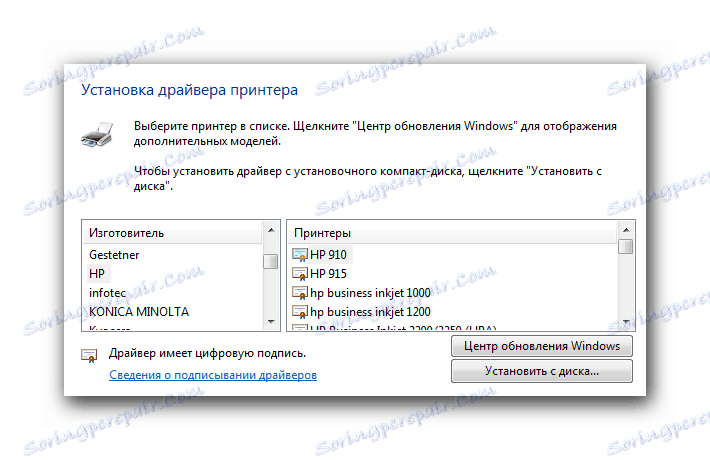

Као резултат, може се рећи да инсталација таквог уређаја уопште није дугачка. Довољно је учинити све у правом редоследу и имати комплетан сет потребних детаља.